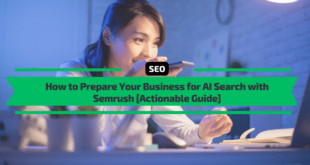Trong thế giới ưu tiên kỹ thuật số ngày nay, việc có sự hiện diện trực tuyến mạnh mẽ là điều cần thiết đối với các doanh nghiệp muốn phát triển mạnh. Một trang web có cấu trúc tốt, nhanh chóng và an toàn là nền tảng cho tiếp thị kỹ thuật số, thu hút khách hàng và bán hàng ổn định.
WPX Hosting là một trong những đề xuất hàng đầu của tôi dành cho các doanh nghiệp đang tìm kiếm dịch vụ lưu trữ web nhanh chóng, an toàn và không rắc rối.
TLDR: Cách lưu trữ trang web của bạn với WPX.net
- Dịch vụ lưu trữ WordPress được quản lý giúp WPX trở nên lý tưởng cho các chủ doanh nghiệp muốn tập trung vào phát triển hoạt động kinh doanh của mình.
- WPX cung cấp dịch vụ lưu trữ nhanh chóng, an toàn và đáng tin cậy cho các trang web kinh doanh, vì vậy bạn sẽ không phải lo lắng về các vấn đề kỹ thuật.
- Di chuyển miễn phí, Tối ưu hóa tốc độ miễn phí, SSL, sao lưu hàng ngày, lưu trữ email và hỗ trợ cao cấp được bao gồm.
- Cách tiếp cận thân thiện với môi trường và dịch vụ hỗ trợ khách hàng hàng đầu của WPX càng củng cố thêm vị thế của nó như một lựa chọn hàng đầu cho dịch vụ lưu trữ web.
Trong hướng dẫn này, tôi sẽ hướng dẫn bạn quy trình lưu trữ trang web doanh nghiệp của bạn với WPX. Cuối cùng, bạn sẽ hiểu rõ lợi ích của việc sử dụng WPX và cách bắt đầu thiết lập và quản lý trang web doanh nghiệp của mình trên nền tảng này.
Tại sao chọn lưu trữ WPX?
Tôi đã xem xét đầy đủ dịch vụ lưu trữ WPX tại đây . Vui lòng đọc nó để khám phá lý do tại sao WPX là một trong số ít công ty lưu trữ do WordPress quản lý mà chúng tôi có thể đề xuất.
Đây cũng là một giải pháp thay thế hoàn hảo nếu bạn muốn chuyển từ WPEngine trong khi họ giải quyết các vấn đề với Automattic.

WPX Hosting được thiết kế đặc biệt cho tốc độ, sự đơn giản và độ tin cậy. Đây là những yếu tố quan trọng để quản lý trang web doanh nghiệp, vì thời gian tải chậm và thời gian ngừng hoạt động thường xuyên có thể tác động tiêu cực đến trải nghiệm người dùng, thứ hạng SEO và lợi nhuận của bạn.
Đang vội à? Kiểm tra bên dưới lý do tại sao tôi khuyên dùng WPX.
Dưới đây là một số lý do chính để chọn WPX:
- Tốc độ rực rỡ
- Di chuyển trang web miễn phí
- Dịch vụ lưu trữ WordPress được quản lý
- Hỗ trợ hàng đầu
- Giá cả phải chăng
- Thân thiện với môi trường
Bắt đầu với WPX Hosting
Hãy cùng xem qua quy trình từng bước lưu trữ trang web doanh nghiệp của bạn với WPX. Tôi sẽ đề cập đến mọi thứ từ đăng ký đến định cấu hình trang web của bạn.
Bước 1: Đăng ký gói lưu trữ WPX
Để bắt đầu với WPX, bước đầu tiên là chọn gói lưu trữ phù hợp với nhu cầu kinh doanh của bạn.
WPX cung cấp ba mức giá chính để lưu trữ các trang web WordPress:
- Kế hoạch kinh doanh : Hoàn hảo cho các doanh nghiệp nhỏ, gói này cho phép bạn lưu trữ tối đa 5 trang web với dung lượng lưu trữ 15 GB và băng thông 200 GB.
- Kế hoạch chuyên nghiệp : Kế hoạch này phù hợp cho các doanh nghiệp lớn hơn hoặc các trang web đang phát triển. Nó lưu trữ tới 15 trang web, có dung lượng lưu trữ 30 GB và cung cấp băng thông không giới hạn.
- Gói ưu tú : Được thiết kế cho các doanh nghiệp hoặc trang web có lưu lượng truy cập cao, gói này lưu trữ tối đa 35 trang web, có 60 GB dung lượng lưu trữ và cung cấp băng thông không giới hạn.
Chọn gói dựa trên quy mô doanh nghiệp của bạn và lưu lượng truy cập dự kiến. Bạn luôn có thể nâng cấp sau nếu cần thiết.

WPX cung cấp bảo đảm hoàn lại tiền trong 30 ngày, vì vậy bạn có thể dùng thử dịch vụ của họ mà không gặp rủi ro.
Khi bạn chọn gói lưu trữ của mình, bao gồm thanh toán hàng tháng hoặc hàng năm (bạn sẽ nhận được 2 tháng miễn phí cho bất kỳ gói hàng năm nào)
Cách đăng ký gói lưu trữ WPX:
- Truy cập trang web WPX và nhấp vào “Định giá” ở menu trên cùng.
- Chọn gói phù hợp với nhu cầu của bạn và nhấp vào “Bắt đầu”.
- Bạn sẽ được nhắc thêm tên miền hoặc đăng ký một tên miền để có thể bắt đầu.
- Đừng quên thêm mã phiếu giảm giá MONETIZE10 để được giảm giá khi lưu trữ WPX .

Bước 2: Thiết lập tên miền của bạn
Nếu bạn đã sở hữu một tên miền, bạn có thể dễ dàng kết nối nó với tài khoản WPX của mình. Nếu không, bạn sẽ cần phải mua một cái. WP có thể giúp bạn có được tên miền trên 35 TLD, bao gồm cả các tên miền thông thường.

Nếu bạn đăng ký tên miền mới với WPX, tên miền đó sẽ tự động được thêm vào đơn đặt hàng của bạn. Ngoài ra, bạn có thể chọn các nhà đăng ký tên miền khác, chẳng hạn như Dynadot, Namecheap hoặc nhà đăng ký tên miền ưa thích của tôi, Porkbun .
Để kết nối miền của bạn với tài khoản WPX, bạn nên:
- Nhập tên miền trang web hiện tại của bạn và nhấp vào tiếp tục
- Bạn sẽ nhận được cài đặt DNS (Hệ thống tên miền) mà bạn phải định cấu hình với công ty đăng ký tên miền của mình HOẶC
- Đăng ký tên miền mới bằng WPX
Hãy nhớ rằng cài đặt DNS rất cần thiết vì chúng cho Internet biết nơi lưu trữ trang web của bạn. Quá trình này có thể mất tới 48 giờ để phổ biến hoàn toàn trên web nhưng thường nhanh hơn.
Bước 3. Chọn Vị trí Hosting của bạn
Mặc dù WPX có CDN trên toàn thế giới được gọi là WPX XDN , được tạo để phân phối nội dung gần nhất có thể với khách truy cập để có tốc độ tốt hơn, để đạt được tốc độ cao hơn nữa, điều quan trọng là phải chọn vị trí lưu trữ gần với khán giả của bạn.

Hiện tại, bạn có thể chọn 3 địa điểm để lưu trữ:
- USA – Chicago, phù hợp nhất cho khách hàng Bắc và Sud America
- UK – London , phù hợp nhất cho khách hàng ở Châu Âu và Châu Phi
- Úc – Sydney phù hợp nhất cho khách hàng ở Châu Á và Châu Đại Dương.
Bước 4. Hoàn tất đơn hàng và nhận tài khoản
Bước cuối cùng để có tài khoản lưu trữ doanh nghiệp với WPX là điền thông tin chi tiết của bạn và tiến hành thanh toán.

Nếu bạn đã chọn thanh toán hàng năm, như tôi đã làm, bạn sẽ trả trước cho cả năm và nhận được hai tháng lưu trữ miễn phí. Nếu bạn thanh toán hàng tháng, bạn sẽ nhận được hóa đơn trước cho tháng tiếp theo.
Trước khi tiếp tục thanh toán, bạn nên đọc Điều khoản dịch vụ và Chính sách hoàn tiền để hiểu những gì sẽ xảy ra, tuân thủ và tránh các vấn đề. Bạn có thể thực hiện thanh toán bằng PayPal hoặc thẻ tín dụng và thẻ ghi nợ.
Nếu bạn đang sử dụng VPN hoặc Proxy , hãy TẮT nó vì đơn hàng của bạn có thể sẽ bị đánh dấu là Lừa đảo khi sử dụng VPN/Proxy.
Tài khoản của bạn sẽ sẵn sàng sau vài phút và tài khoản lưu trữ của bạn sẽ được thiết lập trên máy chủ của họ. Sau đó, bạn có thể đăng nhập vào bảng điều khiển của mình để quản lý nó.

Bước 5: Di chuyển trang web hiện tại của bạn
Nếu bạn đã có một trang web được lưu trữ ở nơi khác, hãy sử dụng dịch vụ di chuyển trang web miễn phí của WPX. Sau khi bạn gửi yêu cầu, nhóm của họ sẽ chuyển toàn bộ trang web của bạn sang WPX.
Tôi đã điền vào biểu mẫu yêu cầu di chuyển trang web với quản trị viên WP và các chi tiết lưu trữ trước đó, đồng thời nhóm WPX đã di chuyển trang web của tôi, đảm bảo trang web hoạt động trên máy chủ của họ chỉ sau vài giờ.
Nếu bạn cần di chuyển nhanh hơn, hãy chọn dịch vụ di chuyển Nhanh, có giá 100 USD (Chưa bao gồm VAT) và cho phép bạn bỏ qua hàng đợi chờ và bắt đầu quá trình di chuyển ngay lập tức. Sau khi bạn chọn dịch vụ này, hóa đơn dịch vụ mới sẽ tự động được tạo. Sau khi hóa đơn được thanh toán đầy đủ, một vé có mức độ ưu tiên cao nhất sẽ được mở và quá trình di chuyển sẽ bắt đầu ngay lập tức.
Ngoài ra, bạn có thể thiết lập hoặc di chuyển trang web bằng cách thiết lập cơ sở dữ liệu, cài đặt WordPress , kết nối với FTP, v.v. Nhưng tại sao phải bận tâm khi nhóm WPX có thể làm điều đó cho bạn?!
Để di chuyển trang web của bạn MIỄN PHÍ, bạn nên làm điều này:
- Đăng nhập vào bảng điều khiển WPX của bạn.
- Nhấp vào nút “ Di chuyển ” trong thanh điều hướng chính.
- Điền vào biểu mẫu yêu cầu di chuyển với các chi tiết về máy chủ và trang web hiện tại của bạn.
Sau khi bạn gửi biểu mẫu, nhóm của WPX sẽ bắt đầu quá trình. Họ thường hoàn thành việc di chuyển trong vòng 24 giờ. Khi họ đã có, bạn sẽ nhận được email xác nhận.

Bước 6: Thiết lập email của bạn
WPX cũng cung cấp dịch vụ lưu trữ email miễn phí cho tất cả các miền được lưu trữ trên nền tảng của nó. Điều này thật tuyệt vì bạn sẽ không phải trả tiền cho Google Apps, Zoho Email hoặc các dịch vụ khác, điều này có thể trở nên tốn kém nếu bạn có nhiều hộp thư.

WPX cung cấp giao diện webmail trực quan để kiểm tra email của bạn hoặc bạn có thể định cấu hình email của mình với ứng dụng khách bên ngoài như Gmail, Outlook hoặc Apple Mail.
Để thiết lập email doanh nghiệp chuyên nghiệp, hãy làm theo các bước sau:
- Chuyển đến phần “Email” trong bảng điều khiển WPX của bạn.
- Nhấp vào “Tạo email mới” và chọn tên miền của bạn.
- Nhập địa chỉ email ưa thích của bạn (chẳng hạn như “thông tin” hoặc “liên hệ”) và đặt mật khẩu.
Bước 7: Tối ưu hóa hiệu suất trang web
Một trong những lợi ích chính của WPX là tập trung vào tốc độ, nhưng bạn có thể thực hiện các bước bổ sung để đảm bảo hiệu suất tối ưu.
Sau khi thiết lập mọi thứ, bao gồm cả email, tôi đã tối ưu hóa trang web WordPress của mình. Tôi đã chọn tùy chọn Tối ưu hóa trang web miễn phí và để các chuyên gia từ WPX lo việc đó. WPX cung cấp hướng dẫn giải thích cách yêu cầu chi tiết.
Sau khi điền vào biểu mẫu yêu cầu tối ưu hóa, tôi nhận được email chỉ sau vài giờ cho biết trang web của tôi đã được tối ưu hóa, bao gồm hình ảnh, plugin, bộ nhớ đệm, thiết lập CDN và các chỉnh sửa khác.

Và ở đây bạn có thể thấy kết quả tối ưu hóa tốc độ:


Tôi thực sự vui khi thấy trang web của mình hoạt động hoàn hảo trên nền tảng công nghệ mới của WPX và hiệu suất của nó trên máy tính để bàn và thiết bị di động đã được cải thiện rất nhiều.
Bước 8: Sao lưu và bảo mật thường xuyên
Một trong những bước cuối cùng là thiết lập các tính năng sao lưu và bảo mật thường xuyên để đảm bảo an toàn và bảo mật cho trang web của tôi.

Bảo mật là điều tối quan trọng đối với bất kỳ trang web kinh doanh nào và WPX sẽ nỗ lực hết mình để bảo vệ trang web của bạn.
Cung cấp WPx để cải thiện bảo mật:
- Sao lưu hàng ngày : WPX tự động tạo bản sao lưu hàng ngày cho trang web của bạn. Nếu có sự cố xảy ra, bạn có thể dễ dàng khôi phục trang web của mình về phiên bản trước chỉ bằng vài cú nhấp chuột.
- Chứng chỉ SSL miễn phí : Bạn có thể dễ dàng cài đặt và gia hạn chứng chỉ SSL bên trong bảng điều khiển WPX hoặc yêu cầu quản lý tự động thực hiện việc đó cho bạn.
- Quét và loại bỏ phần mềm độc hại : WPX bao gồm quét và loại bỏ phần mềm độc hại miễn phí. Nếu trang web của bạn bị nhiễm virus, nhóm của họ sẽ dọn sạch nó mà không tính thêm phí.
Ngoài ra, bạn nên cài đặt các plugin bảo mật như Wordfence hoặc Sucuri để thêm một lớp bảo vệ bổ sung.

Bước 9: Theo dõi hiệu suất trang web của bạn
WPX cung cấp một số công cụ giúp bạn theo dõi hiệu suất, thời gian hoạt động và lưu lượng truy cập của trang web.

Trong bảng điều khiển WPX, bạn có thể xem:
- Giám sát thời gian hoạt động : WPX đảm bảo 99,95% thời gian hoạt động. Trang tổng quan cho phép bạn kiểm tra lịch sử thời gian hoạt động của mình trong trường hợp không thể xảy ra thời gian ngừng hoạt động.
- Thống kê lưu lượng truy cập : WPX cung cấp dữ liệu lưu lượng truy cập cơ bản nhưng tích hợp trang web của bạn với Google Analytics để phân tích chi tiết hơn.
Bước 10: Hỗ trợ liên tục
Nếu bạn cần trợ giúp về (các) gói lưu trữ của mình, hãy liên hệ với nhóm hỗ trợ WPX thông qua trò chuyện trực tiếp, email hoặc hệ thống bán vé. Họ sẽ trả lời nhanh chóng. Ngoài ra, bạn có thể kiểm tra Cơ sở kiến thức để biết các hướng dẫn và hướng dẫn.

Tôi đã nhận được phản hồi nhanh chóng và kỹ lưỡng cho tất cả các yêu cầu vé của mình, điều đó chứng tỏ rằng nhóm hỗ trợ tại WPX luôn làm việc tốt nhất.
Vâng, bạn đã làm được! Thực hiện các bước sau để thiết lập và chạy trang web của bạn trên WPX.net và tận hưởng dịch vụ lưu trữ WordPress cao cấp không rắc rối.

suy nghĩ cuối cùng
WPX Hosting cung cấp giải pháp mạnh mẽ cho các doanh nghiệp muốn thiết lập hoặc cải thiện sự hiện diện trực tuyến của họ. Với sự nhấn mạnh vào tốc độ, bảo mật và hỗ trợ hàng đầu, WPX đảm bảo rằng trang web của bạn mang lại trải nghiệm liền mạch cho khách truy cập.
Cho dù di chuyển một trang web hiện có hay bắt đầu lại từ đầu, giao diện thân thiện với người dùng và các dịch vụ lưu trữ được quản lý của WPX khiến nó trở thành lựa chọn tuyệt vời cho các doanh nghiệp thuộc mọi quy mô.
Làm theo các bước được nêu trong hướng dẫn này, bạn có thể nhanh chóng thiết lập và vận hành trang web doanh nghiệp của mình trên WPX mà vẫn yên tâm và biết rằng nó an toàn.
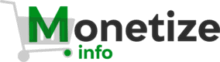 Monetize.info Chúng tôi giúp bạn kiếm tiền tốt hơn từ tài sản kỹ thuật số của bạn! 💰👍
Monetize.info Chúng tôi giúp bạn kiếm tiền tốt hơn từ tài sản kỹ thuật số của bạn! 💰👍




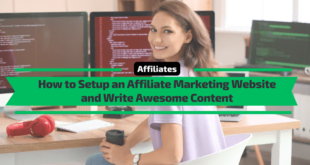
![Cách bắt đầu một blog [Hướng dẫn cơ bản]](http://monetize.info/wp-content/uploads/2019/03/How-a-start-a-blog-Ultimate-Guide-310x165.webp)